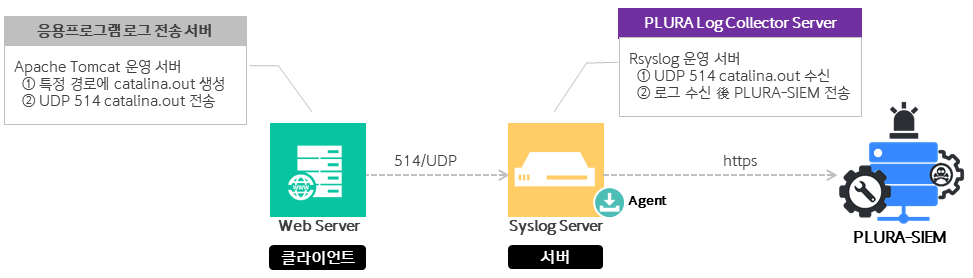톰캣 catalina.out 로그
시나리오는 다음과 같습니다.
클라이언트의 응용프로그램 로그를 “PLURA V5 Log Collector 서버” 이용하여 전송하는 방법
응용프로그램 로그 중에 이번 예제에서는 Tomcat8 의 catalina.out 을 사용합니다.
PLURA V5 Log Collector 서버 이용 장점은 클라이언트(Web Server) 에 별도 로그를 생성하지 않고 syslog 로 바로 전송하므로 리소스 사용량 (CPU, Memory 등)을 최소화할 수 있습니다.
1. 클라이언트: Tomcat8 의 catalina.out
환경: CentOS 6 (64비트), Rsyslog 5.8.10
1-1. rsyslog.conf 다운로드
# curl -s https://repo.plura.io/v5/module/rsyslog/v5-stable/00-imfile.conf -o /etc/rsyslog.d/00-imfile.conf
# curl -s https://repo.plura.io/v5/module/rsyslog/v5-stable/80-tomcat.conf -o /etc/rsyslog.d/80-tomcat.conf
1-2. rsyslog.conf remote rsyslog 서버로 전송 수정
# vi /etc/rsyslog.d/80-tomcat.conf
#variables required for non-syslog log file forwarding – application log file
#edit on your location
$InputFileName /var/log/tomcat8/catalina.out
$InputFileTag tomcat8:
$InputFileStateFile stat-catalina.out
$InputFileSeverity info
$InputFileFacility local7
$InputRunFileMonitor
# Send to remote rsyslog server using UDP
if $programname == ‘tomcat8’ then @PLURA_Log_Collector_Server:514 #UDP
:programname, isequal, “tomcat8” ~
1-3. rsyslog restart
# service rsyslog restart
1-4. 서버 접속 debug
# nc -zu PLURA_Log_Collector_Server 514
Connection to PLURA_Log_Collector_Server 514 port [udp/syslog] succeeded!
2. 서버
환경 : CentOS 7, Rsyslog 8.2010.0
2-1. PLURA V5 Log Collector 서버 설치
2-2. Remote 클라이언트의 syslog 전송 오픈
# firewall-cmd –add-port 514/udp
# firewall-cmd –reload
2-3. 경로에 파일 수신 여부 확인
# ls -al /var/log/plura/
내부 블로그
외부 참고 사이트
https://www.rsyslog.com/doc/v5-stable/configuration/modules/imfile.html
https://www.rsyslog.com/doc/v8-stable/configuration/modules/imfile.html
http://linuxsysconfig.com/how-to-configure-remote-logging-on-rhel6-centos6/
https://www.teimouri.net/centralized-logs-rsyslog/